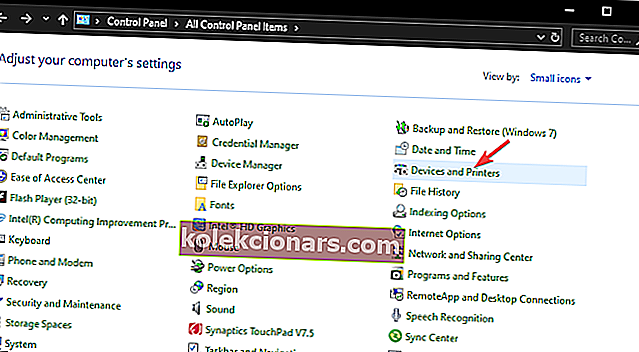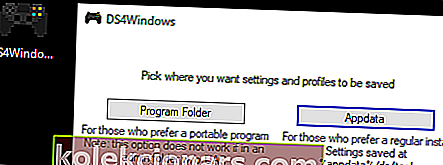- Stretli ste sa s chybou ovládača radiča Windows 10 PS4? Tento problém môže byť mimoriadne nepríjemný, pretože nemôžete používať ovládač.
- Aj keď sa dôvody môžu líšiť, zdá sa, že najpravdepodobnejšou príčinou tejto chyby je chyba v ovládači ovládača Bluetooth PS4.
- Nerobte paniku, ak máte problémy so systémom PS4. Riešenie nájdete v našej sekcii Playstation 4.
- Chcete si vypočuť najnovšie príbehy z PlayStation? Navštívte naše herné centrum Playstation.

Pri pokuse o použitie ovládača PS4 v počítači sa stretla s chybou ovládača radiča PS4 pre Windows 10 široká škála používateľov.
Tento problém môže byť mimoriadne nepríjemný, pretože to znamená, že pomocou ovládača nebudete môcť hrať svoje obľúbené hry.
Jeden používateľ musel povedať o tomto probléme v službe Microsoft Answers:
V systéme Windows 10 sa môj ovládač PS4 môže pripojiť, ale v ovládači sa vyskytla chyba. Je to Bluetooth HID zariadenie v rámci zariadení ľudského rozhrania. Ako to môžem napraviť?
Aj keď sa dôvody môžu líšiť, zdá sa, že najpravdepodobnejšou príčinou tejto chyby je chyba v ovládači ovládača Bluetooth PS4.
V tomto článku preskúmame niektoré z najlepších metód riešenia tohto problému a vrátime sa k hraniu vašich obľúbených hier v systéme Windows 10 pomocou ovládača PS4. Čítajte ďalej a dozviete sa viac.
Čo robiť, ak ovládač Bluetooth PS4 nefunguje v systéme Windows 10?
1. Vyberte radič PS4 zo zariadení Bluetooth
- Uistite sa, že váš ovládač má dostatok batérie ( nad 10% ), a potom reštartujte počítač.
- Kliknite na vyhľadávacie pole Cortana -> zadajte text do ovládacieho panela -> vyberte prvú možnosť zhora.
- Kliknite na položku Zariadenia a tlačiarne na ovládacom paneli.
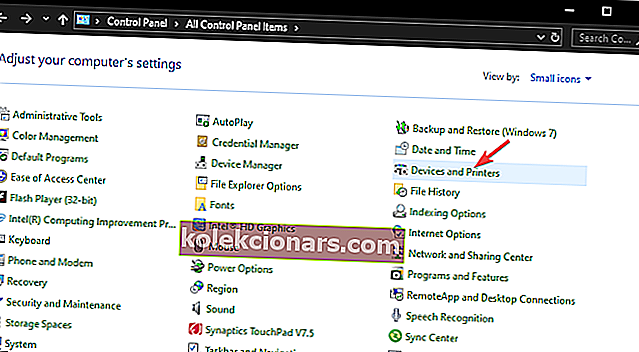
- Vyhľadajte v zozname radič Bluetooth PS4 -> kliknite na ňu pravým tlačidlom myši -> vyberte možnosť Odstrániť zariadenie.
- Vyberte možnosť Áno.
Chcete pripojiť ovládač PS4 k počítaču? S týmto sprievodcom je to neuveriteľne ľahké!
2. Stiahnite a nainštalujte si aplikáciu DS4Windows a opravte chybu ovládača radiča PS4
- Kliknutím na tento odkaz prevezmete najnovšiu verziu systému DS4 Windows.
- Otvorte súbor .zip a rozbaľte súbory na požadované miesto na pevnom disku.
- Dvojitým kliknutím spustite inštalačný program .exe DS4Window.
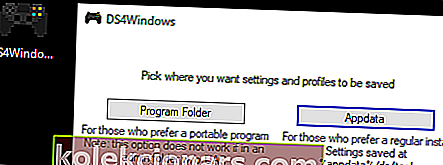
3. Spárujte ovládač PS4 pomocou programu DS4Windows

- Otvorte predtým nainštalovanú aplikáciu -> kliknite na položku Nastavenia.
- Povoľte možnosť Skryť radič DS4 .
- Presuňte roh okien a rozbaľte ho -> uvidíte modré alebo modré nastavenie ovládača -> kliknite na ňu.
- Zobrazí sa vyskakovacie okno UAC so žiadosťou o povolenie -> kliknite na tlačidlo Áno .
- Zobrazí sa ďalšie vyskakovacie okno, ktoré vám ukáže obrázok ovládača -> minimalizujte (nezatvárajte).
- Prejdite na obrazovku Správa zariadenia Bluetooth -> postupujte podľa pokynov na obrazovke (podržte tlačidlo zdieľania a PS po dobu 3 sekúnd).
- Váš ovládač sa objaví v zozname -> kliknite na neho a spárujte.
Poznámka: Ak sa chcete vyhnúť opakovanému stretnutiu s týmto problémom, vždy vypnite ovládač podržaním stlačeného tlačidla PS na 10 sekúnd. Urobte to vždy, keď vypnete počítač, aby nedošlo k rovnakému problému.
V tomto článku sme preskúmali niektoré z najlepších metód riešenia problémov na riešenie problému spôsobeného chybou ovládača radiča PS4 v systéme Windows 10.
Tieto riešenia vám tiež pomôžu, ak máte niektorý z nasledujúcich problémov:
- Chyba ovládača bezdrôtového radiča
- Ovládač PS4 sa nepripojí k počítaču
- Ovládač PS4 sa nebude pripájať k počítaču
- Počítač Bluetooth nezistil radič PS4
Ak vám tento sprievodca pomohol vyriešiť váš problém, nezabudnite nás informovať. Môžete to urobiť pomocou sekcie komentárov nižšie.
FAQ: Prečítajte si viac informácií o pripojení radiča k PC
- Ako dosiahnem, aby môj počítač rozpoznal môj ovládač ps4?
Prvá vec, ktorú by ste mali vyskúšať, je spustiť nástroj na riešenie problémov s hardvérom v systéme Windows 10. Môžete tiež vyskúšať diagnostický nástroj hardvéru.
- Prečo sa môj radič ps4 nepripojí k môjmu notebooku?
- Ako pripojím svoj DualShock 4 k počítaču?
Poznámka redaktora: Tento príspevok bol pôvodne publikovaný v auguste 2019 a od tej doby bol vylepšený a aktualizovaný v júni 2020 kvôli aktuálnosti, presnosti a komplexnosti.